Live Text ne fonctionne pas sous iOS 16 ? Comment le réparer
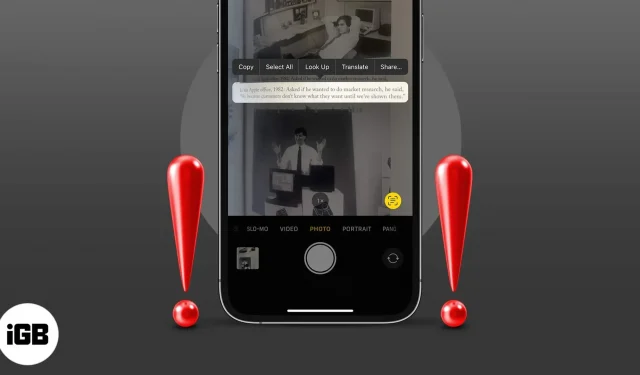
Live Text est une excellente nouvelle fonctionnalité d’iOS 16 qui vous permet d’extraire rapidement du texte à partir d’images ou d’images de caméra et de l’utiliser comme vous le souhaitez. Cependant, de nombreux utilisateurs se plaignent que Live Text ne fonctionne pas correctement sur leur iPhone. Voici donc quelques astuces de dépannage qui vous aideront à résoudre le problème en un rien de temps.
Voyons-les un par un.
- Vérifiez si votre appareil prend en charge le texte en direct
- Assurez-vous que le texte en direct est activé pour la caméra
- Activer le texte en direct pour les images
- Changer la langue de l’iPhone
- Forcer à quitter et redémarrer l’application
- Redémarrez votre iPhone
- Réinitialiser tous les réglages
1. Vérifiez si votre appareil prend en charge le texte en direct
Saviez-vous que tous les appareils compatibles iOS 16 ne prennent pas en charge cette fonctionnalité ? Live Text est uniquement disponible sur les iPhones avec A12 Bionic ou version ultérieure exécutant iOS 16 ou version ultérieure. Cela signifie qu’il n’est disponible que pour les appareils répertoriés ci-dessous :
- iPhone XS, iPhone XS Max et iPhone XR
- Séries iPhone 11, 12 et 13
Note. Vous voulez en savoir plus sur Live Text et ce qu’il peut faire ? Notre blog détaillé a tout ce dont vous avez besoin.
2. Assurez-vous que Live Text est activé pour la caméra
L’un des avantages de Live Text est que vous pouvez reconnaître du texte dans des scripts en direct à l’aide de l’appareil photo de votre iPhone. Mais si vous ne voyez pas l’icône Live Text (crochets jaunes) sur votre écran, il se peut qu’elle soit désactivée. Suivez les étapes ci-dessous pour activer le texte en direct.
- Lancez « Paramètres » → « Appareil photo ».
- Faites défiler jusqu’à Live Text et activez-le.
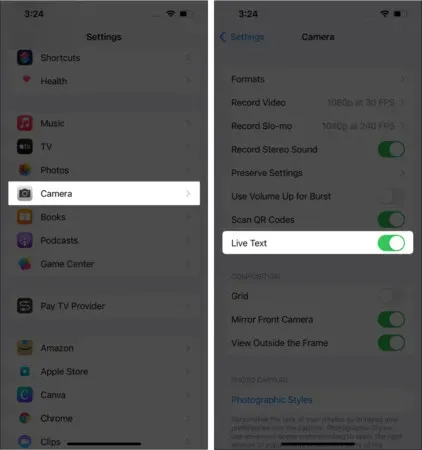
3. Activez le texte en direct pour les images
Maintenant, si vous ne voyez pas l’icône Live Text dans Photos, voici ce que vous devez faire.
- Lancez « Paramètres » → « Général ».
- Cliquez sur « Langue et région ».
- Faites défiler jusqu’à Live Text et activez-le.
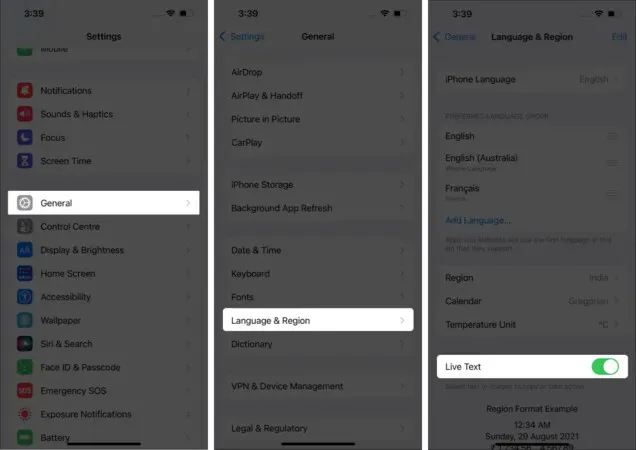
4. Changer la langue de l’iPhone
Si vous voyez et cliquez sur l’icône Live Text mais que rien ne se passe, vous avez peut-être rencontré une barrière linguistique. Apple ne prend actuellement en charge que l’anglais, le chinois, le français, l’italien, l’allemand, le portugais et l’espagnol.
Et si votre appareil est réglé sur une autre langue, Live Text ne pourra pas répondre.
Pour le modifier, accédez à Paramètres → Général → Langue et région et vérifiez la langue actuellement sélectionnée. Changez-le en l’une des langues mentionnées ci-dessus et réessayez.
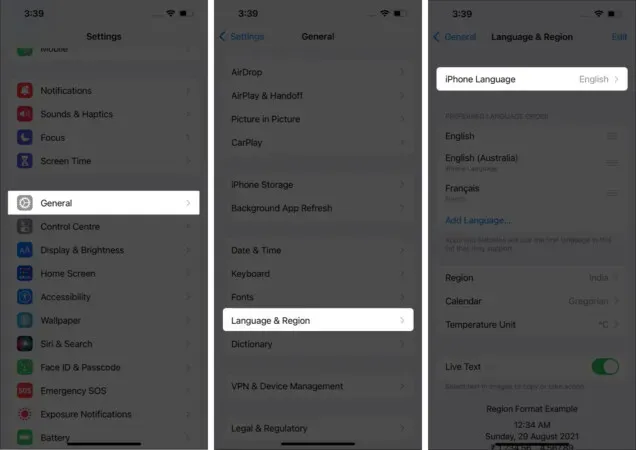
5. Forcez la fermeture et redémarrez l’application.
Si tous les paramètres mentionnés ci-dessus sont activés et que Live Text ne fonctionne toujours pas, forcez la fermeture de l’application et redémarrez-la après 30 secondes. Cela résoudra probablement le problème d’arrière-plan et la fonctionnalité devrait maintenant fonctionner correctement.
6. Redémarrez votre iPhone
Quel que soit le problème, le redémarrage de l’appareil peut souvent résoudre le problème. Cela ne fait donc pas de mal d’essayer de résoudre ce problème également. La méthode dépendra du modèle de votre iPhone ; consultez ce guide si vous avez besoin d’aide.
7. Réinitialisez tous les paramètres
C’est une décision difficile car elle efface vos cartes, clés, mots de passe Apple Pay et plus encore. Cependant, cela peut également résoudre le problème empêchant le bon fonctionnement de Live Text. Et tant que vous avez une sauvegarde de tous vos paramètres, c’est une situation gagnant-gagnant.
- Allez dans « Paramètres » → « Général ».
- Faites défiler jusqu’à Transférer et réinitialiser l’iPhone.
- Appuyez sur Réinitialiser → Réinitialiser tous les paramètres.
- Entrez votre mot de passe et cliquez sur Réinitialiser tous les paramètres pour confirmer.
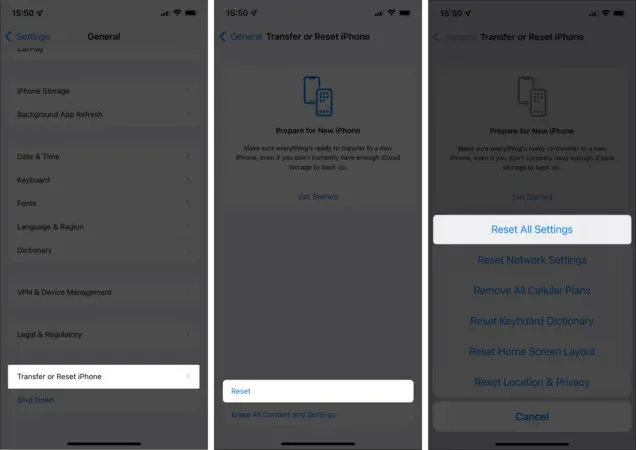
J’espère que les correctifs ci-dessus vous ont aidé à résoudre le problème et que Live Text fonctionne parfaitement sur votre iPhone. Si vous rencontrez toujours des difficultés pour démarrer et exécuter Live Text, le problème peut être lié au matériel. Il est préférable de contacter l’assistance Apple pour obtenir une solution.
Y a-t-il d’autres questions? Partagez-les dans les commentaires ci-dessous !



Laisser un commentaire